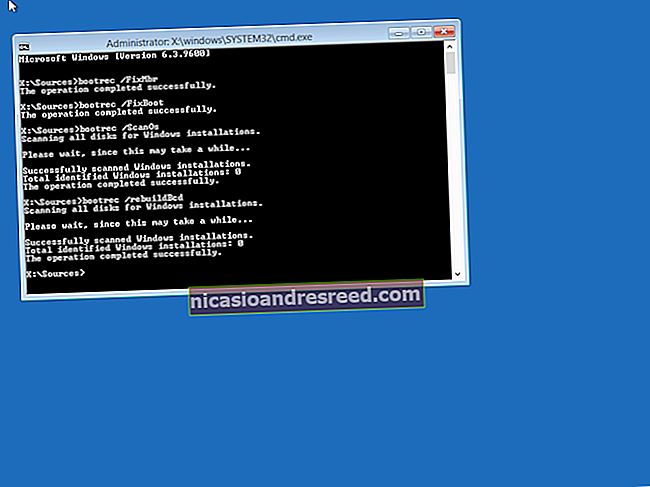Como forçar o Apple Watch a sincronizar com o iPhone

Contanto que você tenha Bluetooth e Wi-Fi habilitados, seu Apple Watch deve permanecer em sincronia com seu iPhone. Mas há momentos em que o Apple Watch simplesmente não sincroniza saúde, atividade ou outros dados. Veja como você pode forçar o Apple Watch a sincronizar com o iPhone.
Para forçar o Apple Watch a sincronizar com o seu iPhone, você deve redefinir os dados de sincronização. Mas antes de chegar lá, veja se todas as conexões entre o Apple Watch e o iPhone estão habilitadas.
Abra o Centro de Controle em seu iPhone deslizando para baixo a partir do canto superior direito da tela. Se você tiver um iPhone antigo com um botão Início, deslize de baixo para cima na tela.

Aqui, no menu “Alterna”, certifique-se de que os botões “Bluetooth” e “Wi-Fi” estão habilitados.
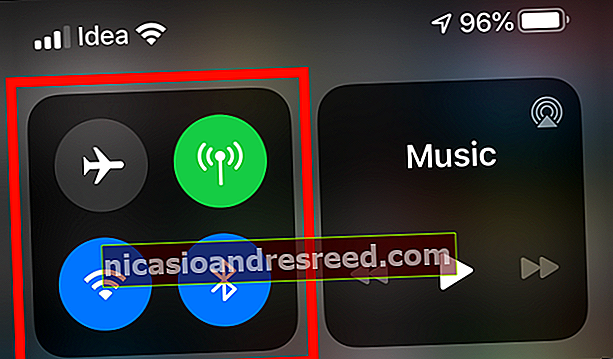
Se o seu Apple Watch ainda não estiver sincronizando, você pode usar o método de sincronização forçada.
Abra o aplicativo “Watch” no seu iPhone. Use o Spotlight Search integrado da Apple se você não conseguir encontrar o aplicativo em seu smartphone. Em seguida, na guia “Meu relógio”, selecione a opção “Geral”.

A partir daqui, deslize para a parte inferior da página e toque na opção “Redefinir”.
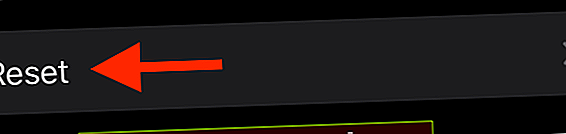
No novo menu, toque no botão “Redefinir dados de sincronização”.
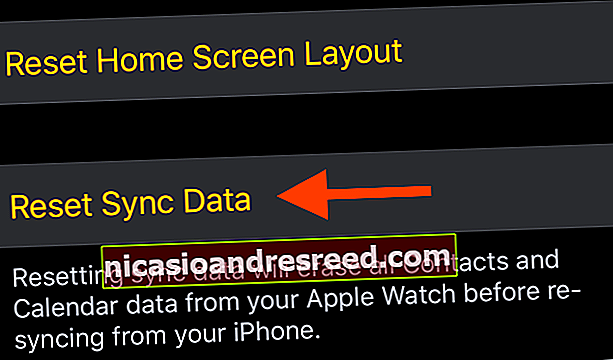
Seu iPhone agora apagará todos os contatos e dados de calendário do Apple Watch, junto com os ajustes de sincronização. Assim que o processo for concluído, ele reiniciará o processo de sincronização, desta vez sincronizando todos os dados do Apple Watch para o seu iPhone (e vice-versa). Isso deve corrigir seus problemas de sincronização de dados de atividade e saúde, além de qualquer problema que você possa ter com aplicativos de terceiros.
Se você ainda estiver enfrentando problemas de sincronização, o último recurso é desemparelhar e reparar o Apple Watch.
No próprio menu “Reiniciar”, selecione a opção “Apagar conteúdo e configurações do Apple Watch”.
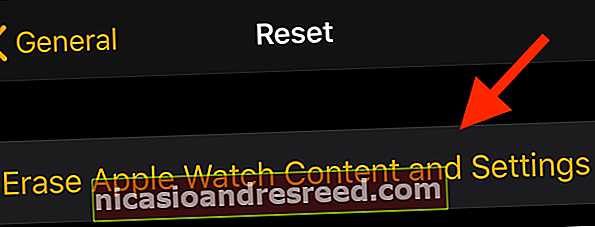
No pop-up, toque no botão “Apagar todo o conteúdo e configurações” para confirmar.
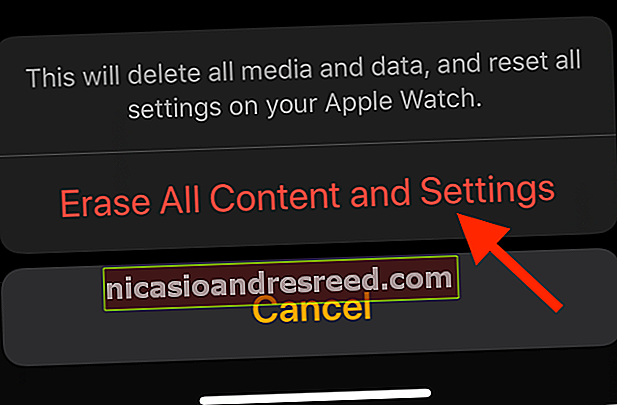
Assim que o processo for concluído, emparelhe o Apple Watch com o iPhone usando o aplicativo Watch.
Se você é novo no Apple Watch, dê uma olhada em nosso artigo de dicas do Apple Watch para aprender sobre os recursos ocultos no watchOS.
RELACIONADO:20 dicas e truques do Apple Watch que você deve conhecer